Vcard az Outlook átviteléhez felhasználói segédprogramhoz
vCard az Outlook Transferhez - Felhasználói útmutató
A rendszer egyik rendszeréről a másikra történő átvitele egy pillantásra nehéz feladatnak tűnhet - és ez tényleg, ha kézzel történik. Az olyan eszközök, mint a vCard az Outlook Transfer, viszont ezt a látszólag összetett folyamatot olyan egyszerű lépések láncolatává változtatják, amelyekkel bárki képes megbirkózni. Az alábbiakban egy részletes utasítás olvasható arról, hogyan használhatja a programot a névjegyek számának * .vcf formátumú Outlook vagy PST fájlba történő átvitelére.
VCF funkcionalitás formátum és program
vCard az elektronikus üzleti kártyák szabványos formátumában, széles körben támogatva számtalan programon a piacon. Ezeknek a fájloknak van egy .vcf kiterjesztése, és lényegében a több mezővel rendelkező szöveges fájlok speciális jelöléssel vannak megadva.
vCard az Outlook Transferhez Az egyetlen program, amely ahhoz szükséges, hogy bármilyen struktúra VCF-fájljait konvertálják az Outlookba. Az adatok mentése az Outlook profilra vagy az Outlook PST fájlba. programot tökéletesen kiegészíti a szoftvercsomag olyan rendszergazda, vagy akár egy átlagos felhasználó, aki néha kell hozzá több kapcsolatot az ő példányát Outlook. Szerencsére a kezdők, a felület áll egy ablak, egy nagyon korlátozott számú ellenőrzést: Field forrás mappát, egy nagy terület a szövegben, amely nevét az összes talált VCF fájlokat az eredeti helyükről, a terület a naplóbejegyzéseket keletkezett az átalakítási folyamat során, és a végén , gombra, elindítja a vCard for Outlook konverziós folyamatot.
Felkészülés a kapcsolatok átalakítására
Mielőtt elkezdené a konverziós folyamatot, győződjön meg arról, hogy az egyik mappában tárolt és az ilyen módon rendezett névjegyeket megkapta, azt szeretné, hogy az Outlookban jelenjenek meg.
Kövesse az alábbi utasításokat a VCF névjegyek Outlookhoz való konvertálásához:
- Futtassa a programot a megfelelő ikonra kattintva az asztalon vagy a Start menüben
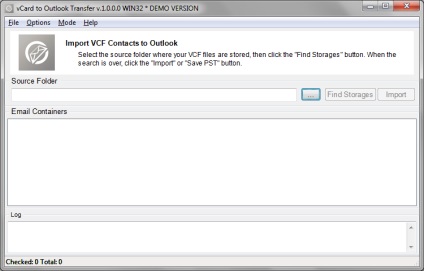
- Kattintson a Tallózás gombra (egy három ponttal), hogy megnyissa a normál Windows mappaválasztási párbeszédablakot. Keresse meg a VCF fájlok mappáját, és erősítse meg a választását. Az ablak tetején található Forrásmappa mező megjeleníti a kiválasztott mappa elérési útját.
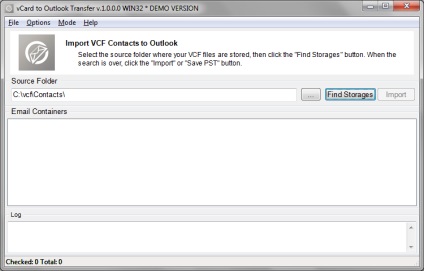
- Kattintson a "Keresés a tárolókra" lehetőségre, A kiválasztott mappában lévő névjegyek kereséséhez. Ha a program megtalált, megjelenik a nevük az "E-mail tárolók" területen
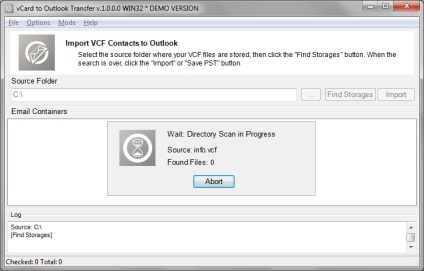
- Ezen a ponton testreszabhatja az Opciók menüben elérhető programkonverziós opciókat is: 1. Győződjön meg róla, az e-mail kliens működik - engedélyezik az opciót, hogy a program ellenőrizze, hogy az MS Outlook alatt működik, az átalakítás, és kérjük, hogy állítsa le hozzáférés megakadályozása konfliktusokat.
2. emlékeztetés disable antivirus - Ha engedélyezve van, akkor ez az opció értesíti a felhasználót, hogy az összes víruskereső eszközök üzemen kívül kell helyezni, vagy kikapcsolhatja a folyamat az adatok átalakítása. Ha továbbra is működnek, letilthatják a fájlokhoz való hozzáférést, és megakadályozhatják a programot az adatátvitel befejezésével.
3. Az Outlook-profil kiválasztásának kérése - Ez az opció lehetővé teszi, hogy kiválaszthasson egy Outlook-névjegyet a névjegyekhez.
4. Az Outlook mappa célja [Prompt, válassza az Outlook mappát; Beérkezett üzenetek] - Segít meghatározni az elküldött kapcsolatok alapértelmezett mappáját. Ezt minden egyes konverzió előtt kézzel kell elvégeznie, vagy "Beérkező levelek" -re állítva, hogy automatikusan alkalmazza az összes jövőbeli konverziót.
5. "Mode" A menü lehetővé teszi, hogy kiválassza a kívánt konverziós módot: egy Outlook profil vagy egy PST fájl. Attól függően, hogy mit választott, a vCard-kapcsolatok mentésre kerülnek Outlook profilra vagy önálló PST fájlra.
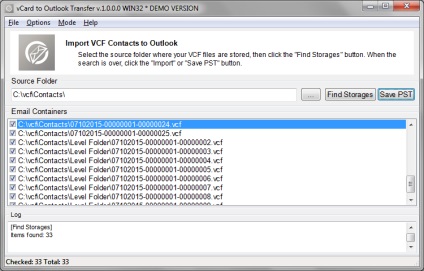
- A beállítások konfigurálása után készen áll a fájlok konvertálására. Ehhez kattintson a "Mentés gomb" gombra. Megjegyezzük, hogy ha a „Emlékeztess, hogy tiltsa le a víruskereső” opciót, vCard Outlook Transfer eszköz kérni fogja, hogy ideiglenesen tiltsa le a víruskereső szoftvert, hogy elkerülje az esetleges konfliktusok hozzáférést. Kattintson az OK gombra az elfogadáshoz és a folytatáshoz. Lehetséges, hogy megjelenik egy ablak az Enterprise Management konfigurációjának kiválasztásához. Ha igen, hagyja változatlanul a beállításokat, és folytassa az OK gombot.
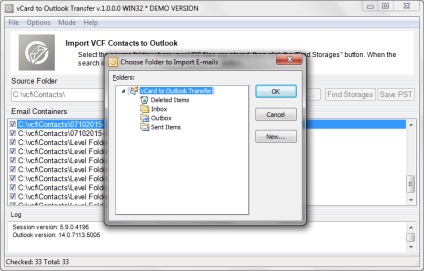
- Új párbeszédablak egy Outlook cél kiválasztásához Megnyílik egy mappa. Válasszon ki egy meglévő mappát, vagy hozzon létre egy újat, majd kattintson az OK gombra az átvitel elindításához.
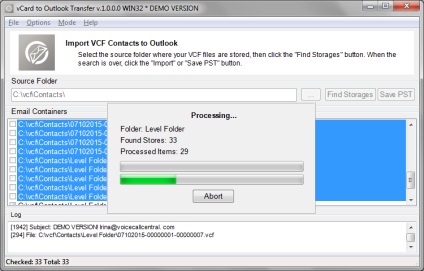
Ha előzőleg az Outlook profilhoz való közvetlen importálást választotta. Ugyanazt a folyamatot választja ki a célmappa kiválasztásához, kivéve. Ebben az esetben ki kell választania egy mappát a rendszeren vagy a helyi hálózaton az Outlook profil helyett.
Ezzel lezárja az Outlook konverziós folyamat vCard-jét. Ha bármilyen kérdése van, forduljon ügyfélszolgálati csapatunkhoz.